Aplicația Mail implicită de pe iOS poate oferi o experiență de utilizator de bază, greu de comparat cu aplicațiile Mail terțe. Cu toate acestea, aplicația are multe funcții și trucuri mai puțin cunoscute care te pot ajuta să realizezi mai multe dacă poți profita de ele.
Programați corespondența
Când utilizați aplicația Mail de la Apple pentru a trimite e-mailuri, veți avea opțiunea de a programa trimiterea acestora. După ce ați compus e-mailul pentru trimitere, apăsați și mențineți apăsată pictograma de trimitere. Sistemul va sugera imediat elemente precum „trimite acum”, „trimite la ora 21:00 în această seară”, „trimite luni la ora 8:00”, „trimite mai târziu”... Selectați ora dorită.

Anulează trimiterea
În plus, în cadrul acestei aplicații, Apple este foarte preocupată și de utilizatorii care trimit mesaje greșite, așa că, imediat după apăsarea butonului de trimitere, în partea centrală jos a ecranului va apărea un element „Anulare trimitere”. Dacă doriți să îl anulați imediat, faceți clic pe acest element.

Activează notificările private
Un alt sfat este că poți activa notificările private pentru e-mailurile private. Chiar lângă subiectul mesajului, atunci când scrii un e-mail, poți bifa pictograma clopoțelului de notificare. Când această funcție este activată, dacă cealaltă persoană răspunde la e-mail, vei fi notificat în privat.

Primește notificări prin e-mail cu contactele care îți contează
Dacă așteptați un e-mail de la un contact important și există posibilitatea să îl uitați dacă sunteți ocupat, această funcție de urmărire a Apple Mail vă va ajuta.
Când folosești funcția „Urmărire” din Apple Mail, e-mailurile trimise vor reveni automat în partea de sus a căsuței de e-mail după 3 zile dacă nu primesc un răspuns, astfel încât să poți trimite rapid un e-mail de urmărire. Această funcție este disponibilă și în Apple Mail pe macOS.
Când e-mailul revine în partea de sus a căsuței de e-mail, deschide-l și vei vedea un buton „Urmărește”. Apasă pe el și vei putea începe să scrii un e-mail nou.
Setează mementouri pentru a nu uita niciodată să răspunzi la e-mailuri
„Remind Me” este o altă funcție Apple Mail care ar putea fi puțin deranjantă pentru cei care au tendința să uite să răspundă la e-mailuri. Îți permite să adaugi un memento la un e-mail, astfel încât să poți reveni la o anumită oră pentru a răspunde la acel e-mail.
Pentru a configura o reamintire, accesează inbox-ul și găsește e-mailul pentru care dorești să setezi o reamintire. Glisează spre dreapta peste el și selectează „Reamintește-mi” (pictograma ceas violet). Aceasta va afișa o fereastră de setări unde poți alege cel mai bun moment pentru a răspunde la acest e-mail.
Odată configurate, e-mailurile cu mementouri vor fi afișate în folderul „Amintește-mi”, astfel încât să puteți acționa rapid în funcție de ele fără a fi nevoie să accesați lista de e-mailuri din căsuța poștală.
Fă conținutul e-mailurilor tale să iasă în evidență cu personalizări ale formatării textului
Formatarea textului vă permite să transmiteți mai eficient concluziile cheie sau să evidențiați îndemnurile la acțiune în e-mailurile dvs. Aplicația Mail are o varietate de opțiuni de formatare pentru a vă ajuta să faceți textul e-mailului să iasă în evidență.
Pentru a accesa aceste opțiuni, atingeți pictograma „
Conversia e-mailului în format PDF
Dacă vrei să salvezi un e-mail pentru a-l revizui offline sau a-l partaja cu cineva, îl poți exporta ca PDF direct în aplicația Mail de pe iPhone.
Pentru a face acest lucru, deschideți e-mailul pe care doriți să îl salvați ca PDF. Apoi, atingeți butonul de răspuns din partea de jos a ecranului. Căutați opțiunea „Imprimare”. Apoi atingeți pictograma Partajare din partea de sus și atingeți „Salvare în fișiere”.
Folosește semnătura personalizată
Semnăturile de e-mail servesc mai multor scopuri. Dar, mai important, ele adaugă legitimitate e-mailurilor tale și te fac să pari mai profesionist.
În mod implicit, Apple Mail folosește „Trimis de pe iPhone” ca semnătură implicită pe iPhone. Cu toate acestea, poate părea plictisitoare și neprofesionistă. Din fericire, Apple vă permite să vă creați propria semnătură în aplicația Apple Mail de pe iPhone, astfel încât să puteți adăuga o notă mai personală e-mailurilor dvs. Pentru a face acest lucru, accesați „Setări”, selectați „Mail” și apoi „Semnătură”.
Gestionați mai multe conturi de e-mail și setați contul implicit
Dacă aveți mai multe conturi de e-mail, adăugarea lor în aplicația Mail de pe iPhone vă poate ajuta să le gestionați mai eficient. Pentru a face acest lucru, accesați „Setări” > „Mail” > „Conturi” > „Adăugați cont”.
După ce contul este adăugat, îl puteți găsi în căsuța poștală. De aici, puteți comuta între toate conturile dvs. pentru a vizualiza sau trimite e-mailuri. Cu mai multe conturi adăugate la Apple Mail, va trebui să selectați manual contul căruia doriți să trimiteți e-mailul de fiecare dată când compuneți un e-mail nou. Dar puteți evita această problemă setând un cont implicit pentru Apple Mail.
Pentru a face acest lucru, reveniți la „Setări”, selectați „Mail”, apoi „Cont implicit” și atingeți contul pe care doriți să îl setați ca implicit în Apple Mail.
Personalizați acțiunile de glisare
Apple a adăugat setări care simplifică unele acțiuni de e-mail în aplicația Mail folosind gesturi de glisare. Puteți accesa aceste acțiuni glisând spre stânga sau spre dreapta pe un e-mail.
În mod implicit, gestul de glisare la stânga afișează opțiunea „Semnalează”, în timp ce gestul de glisare la dreapta este setat să afișeze „Marchează ca citit”. Dar dacă aceste acțiuni vi se par mai puțin utile, puteți personaliza gesturile pentru a afișa acțiunile pe care le utilizați mai des.
Pentru a face acest lucru, accesați „Setări”, selectați „Mail”, apoi selectați „Preferințe glisare”. Aici puteți configura acțiuni de glisare pentru acțiunile pe care le considerați cele mai potrivite pentru dvs.
Sursă



![[Foto] Președintele Adunării Naționale, Tran Thanh Man, îl primește pe prim-vicepreședintele Consiliului Federației Rusiei](https://vphoto.vietnam.vn/thumb/1200x675/vietnam/resource/IMAGE/2025/9/2/3aaff46372704918b3567b980220272a)
![[Foto] Președintele Adunării Naționale, Tran Thanh Man, s-a întâlnit cu prim-secretarul de stat și președintele Cubei, Miguel Diaz-Canel Bermudez](https://vphoto.vietnam.vn/thumb/1200x675/vietnam/resource/IMAGE/2025/9/2/c6a0120a426e415b897096f1112fac5a)


![[Foto] Președintele Laosului, Thongloun Sisoulith, și președintele Partidului Popular Cambodgian și președintele Senatului Cambodgian, Hun Sen, vizitează expoziția aniversară de 95 de ani a Drapelului Partidului Luminând Calea](https://vphoto.vietnam.vn/thumb/1200x675/vietnam/resource/IMAGE/2025/9/2/3c1a640aa3c3495db1654d937d1471c8)










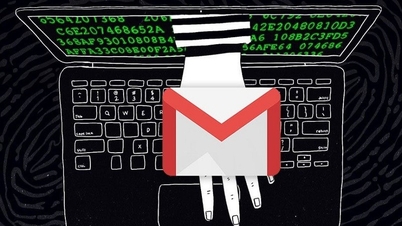























































































Comentariu (0)